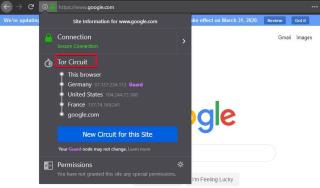Tor dijuluki sebagai salah satu browser Internet teraman yang tersedia untuk digunakan . Ini gratis dan open-source dan terkenal karena menawarkan koneksi Internet yang aman. Untuk memberikan keamanan kepada penggunanya, Tor mengarahkan lalu lintas melalui jaringan overlay di seluruh dunia. Ini membantu menyembunyikan lokasi pengguna dari siapa pun yang mencoba memata-matai konektivitas browser Anda menggunakan pengawasan jaringan atau analisis lalu lintas.
Tor adalah singkatan dari The Onion Router, berasal dari teknik Onion Routing. Onion Routing adalah jenis enkripsi jaringan di mana komunikasi antara browser dan server situs web dikemas dalam lapisan enkripsi, seperti lapisan bawang.
Tor dikenal karena menyembunyikan identitas pengguna dan memastikan tingkat privasi dan anonimitas yang lebih tinggi saat menjelajah online. Pengaturan penjelajahannya dapat diubah untuk menawarkan pengalaman penjelajahan yang paling aman dan mencegah pembajak meretas ke alamat IP Anda. Mari pelajari apa yang Tor lakukan untuk mengamankan komunikasi di browser, dan bagaimana Anda dapat melindungi privasi Anda di browser Tor dengan menyesuaikan pengaturan privasi di dalamnya.
Bagaimana Tor Mengenkripsi Komunikasi antara Browser dan Server Situs?

Lihatlah gambar di atas. Ini adalah tab browser Tor dengan situs resmi Google dibuka di atasnya. Ketika Anda mengklik tombol info yang ditandai dengan (i), menu khusus ini akan turun bawah. Di sini, di bawah judul Tor Circuit, Anda akan melihat tiga wilayah berbeda di jalur antara Tor dan situs Google. Tor mengenkripsi Alamat IP Anda dan kemudian memantulkan lalu lintasnya melalui tiga komputer sukarelawan yang berbeda di wilayah yang berbeda sebelum mencapai server situs.
Ini mempersulit pelacak dan pengintip untuk melacak IP Anda karena lokasi pengguna berubah di setiap lapisan sebelum koneksi antara Tor dan server situs tertentu dibuat. Dengan cara ini, pengguna dapat mengunjungi situs web secara anonim tanpa mengungkapkan aktivitas internet mereka kepada pelacak, penyedia layanan internet, atau bahkan administrator situs yang mereka kunjungi.
Jika ada situs yang tidak berfungsi dengan baik, pengguna dapat mengklik tombol Sirkuit Baru, yang akan memperbarui sirkuit dan mengubah rute IP melalui tiga lapisan yang sepenuhnya berbeda.
Baca Juga: 7 Alternatif Teratas Untuk Menjelajahi Tor Browser Secara Anonim
Cara Melindungi Privasi di Tor Browser: Sesuaikan Pengaturan Pelacakan
Tor Browser diatur pada mode penjelajahan pribadi secara default. Di bawah mode ini, semua riwayat, cookie, dan data browser Anda dihapus setelah Anda menutup browser setelah sesi. Meskipun ini adalah set pengaturan pelacakan paling aman di browser Tor, Anda selalu dapat memilih untuk memutuskan situs mana yang ingin Anda izinkan menyimpan cookie di Tor.
Untuk menyesuaikan pengaturan ini di browser Tor, ikuti langkah-langkah sederhana ini:
Langkah 1: Buka browser Tor dan klik pada tiga bilah horizontal di sudut kanan atas jendela.
Langkah 2: Buka Opsi .
Langkah 3: Kepala ke Privacy & Security .
Langkah 4: Gulir ke bawah ke History dan hapus centang pada tombol Always use Private Browsing Mode .
Langkah 5: Anda akan diminta untuk me-restart browser karena pengaturan baru hanya akan terjadi di sesi baru.
Langkah 6: Setelah dicentang, Anda dapat memilih dari tiga opsi berbeda:

– Ingat Riwayat Penjelajahan dan Unduhan : Tor akan menyimpan riwayat penelusuran hingga Anda menghapusnya secara manual.
– Ingat riwayat pencarian dan formulir: Peramban akan mengingat pencarian dan kata sandi untuk memudahkan pengguna di masa mendatang.
– Hapus riwayat saat Tor Browser ditutup: Riwayat akan dihapus sepenuhnya saat Tor ditutup.
Perhatikan. Kami menyarankan Anda untuk tidak mengubah pengaturan pelacakan sama sekali. Begitu juga Tor. Ya, menyimpan riwayat dan data formulir memang akan menawarkan kenyamanan pengguna, tetapi lebih baik aman di saat ancaman terhadap privasi online telah berkembang. Mode Penjelajahan Pribadi di Tor menghapus semua data, kata sandi, pencarian, dan riwayat segera setelah Anda menutup Tor. Di sesi berikutnya, pencarian akan hilang, dan Anda akan menjelajah lagi di sirkuit Tor baru.
Baca Juga: Bagaimana Cara Menginstal Tor Browser Untuk Android?
Pilih Opsi Penjelajahan yang Lebih Aman
Kecuali menonaktifkan beberapa situs tidak akan memengaruhi sesi penjelajahan Anda, disarankan untuk beralih ke pengaturan penjelajahan internet yang lebih aman di Tor. Tor menawarkan tiga mode keamanan menjelajah Internet. Mereka:

– Standar: Semua fitur situs web diaktifkan di Tor.
– Lebih aman: JavaScript dinonaktifkan untuk situs non-HTTPS. Oleh karena itu situs-situs ini akan kehilangan fungsi-fungsi tertentu pada Tor, menjaga sesi Anda aman dari infeksi berbahaya pada mereka.
– Teraman: JavaScript dinonaktifkan sepenuhnya, yang akan mengubah tampilan semua situs. Gambar, ikon, tautan, dll. di situs akan dinonaktifkan. Namun, itu akan memengaruhi fungsionalitas situs, yang mungkin tidak didukung oleh beberapa antarmuka.
Inilah cara Anda dapat mengubah pengaturan keamanan di Tor:
Langkah 1: Buka Opsi.
Langkah 2: Buka Privasi & Keamanan.
Langkah 3: Gulir ke bawah ke bagian Keamanan.
Langkah 4: Pilih dari opsi yang disebutkan di atas.
Lebih baik menggunakan mode Lebih Aman, karena sebagian besar menargetkan situs non-HTTPS. Dan lebih baik untuk menghindari situs-situs ini karena mereka sangat berisiko untuk dijelajahi. Mode Teraman akan memengaruhi fungsi utama situs, yang juga dapat menghambat sesi Anda. Namun, menggunakan mode Aman sepertinya tidak berbahaya sama sekali.
Perlindungan Terhadap Sidik Jari Browser
Saat Anda menjelajahi web pada browser tertentu, sekumpulan data tentang pencarian Anda dikumpulkan oleh server situs penerima. Sekarang biasanya, pencarian dan pekerjaan pengguna di web terbatas pada situs tertentu. Ini menciptakan satu set titik data yang terdiri dari perilaku Anda secara online. Ini meninggalkan sidik jari pencarian Anda yang digunakan peretas untuk mengidentifikasi Anda dan merencanakan serangan phishing dan serangan pembajakan lainnya terhadap Anda.
Karena browser Tor akan selalu mengubah sirkuit overlay dan setiap sesi akan segar, sidik jari sulit dilacak. Tor lebih lanjut mengklaim bahwa browser secara khusus dikodekan untuk menawarkan sidik jari yang hampir identik untuk semua pengguna, sehingga sulit untuk mengidentifikasi salah satu dari banyak.
Adapun iklan, Tor tidak memblokir iklan, yang tetap menjadi satu-satunya perhatian. Anda selalu dapat memasang add-on atau ekstensi untuk memblokir iklan, tetapi Tor mengatakan bahwa ekstensi tersebut memengaruhi fungsionalitas situs. Jadi, ini adalah satu hal yang harus ditanggung oleh pengguna Tor.
Kesimpulan
Tor adalah salah satu browser terbaik untuk digunakan jika Anda mengkhawatirkan privasi Anda. Ini tidak sepenuhnya sempurna, tetapi paling dekat dengannya daripada browser lainnya. Lebih baik membiarkan Mode Penjelajahan Pribadi aktif saat menjelajah di Tor. Ini akan mengotomatiskan proses untuk menghapus cookie, kata sandi, data formulir, dan riwayat pencarian setiap kali pengguna menutup sesi di Tor. Dengan mode keamanan Lebih Aman, Anda juga dapat menjaga diri Anda dari situs non-HTTPS, yang tidak mengenkripsi komunikasi antara browser dan server situs.
Baca Selengkapnya: 11 VPN Terbaik Untuk Windows 10, 8, 7 PC
Beritahu Kami tentang Tor:
Beri tahu kami jika Anda telah menggunakan Tor secara ekstensif. Bagaimana pengalaman Anda dengannya? Jika belum, cobalah dan beri tahu kami bagaimana ini lebih baik dari peramban utama lainnya. Dan untuk lebih banyak pengetahuan dan pembaruan teknologi, bergabunglah dengan Systweak di Facebook , Twitter , dan LinkedIn dan bergaul dengan kami di umpan sosial Anda.